- Zkontrolujte, zda je kamera C920 připojena k počítači.
- Spusťte LGS a vyberte HD Pro Webcam C920.
- Klikněte na ikonu Nastavení webové kamery.
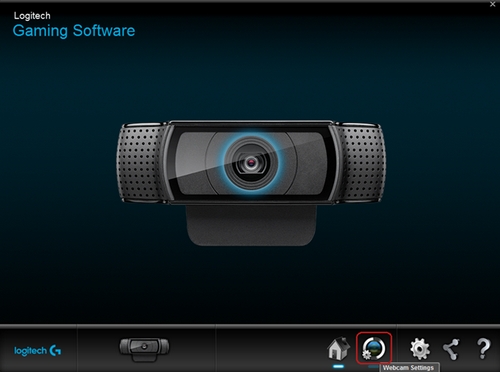
- Nastavení webové kamery
- Vlastnosti webové kamery Logitech (Rozšířené)
- Náhled kamery
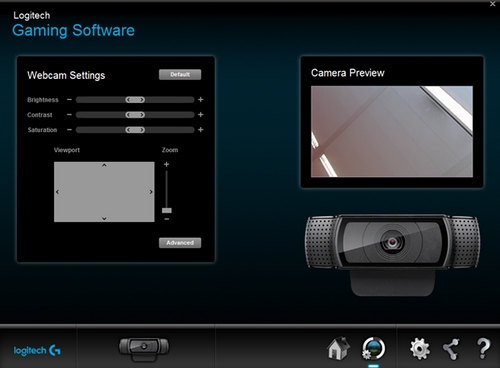
Nastavení webové kamery
Panel Nastavení webové kamery vám umožní regulovat jas, kontrast, sytost, zoom a rozšířená nastavení kamery.
Postup přizpůsobení nastavení webové kamery:
- Jas – Klikněte a táhněte posuvníkem vpravo pro zvýšení, vlevo pro snížení.
- Kontrast – Klikněte a táhněte posuvníkem vpravo pro zvýšení, vlevo pro snížení.
- Sytost – Klikněte a táhněte posuvníkem vpravo pro zvýšení, vlevo pro snížení.
- Zoom – Klikněte a táhněte posuvníkem nahoru pro přiblížení, dolů pro oddálení.
-
Viewport – Po přiblížení kliknutím a tažením šedého obdélníku pohybujte objektivem kamery nahoru, dolů, vlevo nebo vpravo.
POZNÁMKA: Kliknutím na Výchozí obnovíte u všech nastavení výchozí hodnoty. - Rozšířené – Další nastavení kamery si můžete přizpůsobit kliknutím na Rozšířené.
Vlastnosti webové kamery Logitech
Okno Vlastnosti webové kamery Logitech (Rozšířené) obsahuje 3 panely:
- Ovládací prvky webové kamery
- Rozšířená nastavení
- Info o zařízení
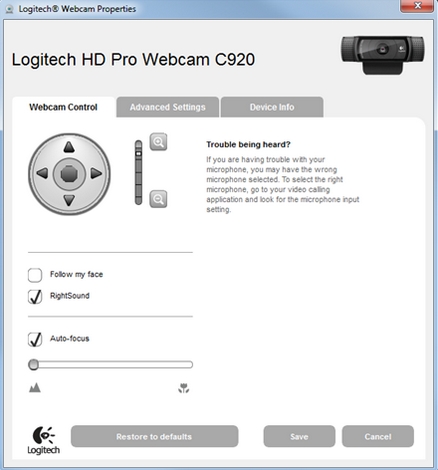
Ovládací prvky otáčení/naklápění – Použijte šipky vlevo, vpravo, nahoru a dolů pro doladění oblasti pokrytí.
Sledování tváře – Kliknutím na zaškrtávací políčko umožníte objektivu kamery automatické otáčení a naklápění za účelem sledování tváře.
RightSound – Funkce RightSound je u kamery HD Pro Webcam C920 aktivována automaticky. Technologie RightSound rozpozná a eliminuje opakované zvukové vlny, než jsou reprodukovány jako zpětná vazba nebo ozvěna. Chcete-li tuto možnost deaktivovat, klikněte na zaškrtávací políčko RightSound.
Auto-focus – Funkce Auto-focus je u kamery HD Pro Webcam C920 aktivována automaticky. Rovněž můžete ručně regulovat hloubku pole kamery. Klikněte na zaškrtávací políčko vedle funkce Auto-focus, a poté táhněte posuvníkem vpravo pro zvýšení, vlevo pro snížení.
Rozšířená nastavení:
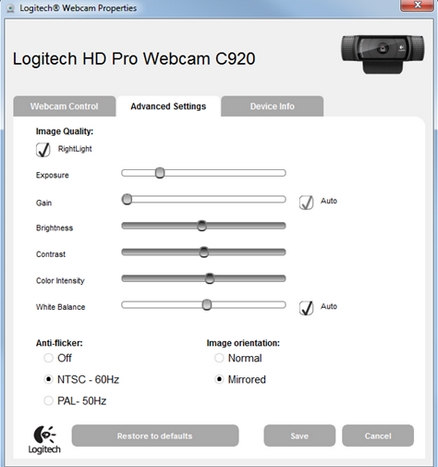
- RightLight – Funkce RightLight je aktivována automaticky, a samočinně reguluje kvalitu obrazu při různorodých světelných podmínkách. Chcete-li funkci RightLight deaktivovat, klikněte na zaškrtávací políčko.
- Expozice – Podle potřeby můžete regulovat množství světla dopadající na snímač kamery. Klikněte a táhněte posuvníkem vpravo pro zvýšení, vlevo pro snížení.
- Zesílení – Funkce zesílení je u kamery HD Pro Webcam C920 regulována automaticky. Funkci zesílení můžete využít ke zvýšení intenzity pixelů obrazu či videa, nebo zvýšení jasu obrazu. Chcete-li ručně regulovat zesílení kamery, nejprve klikněte na zaškrtávací políčko, a poté klikněte a táhněte posuvníkem vpravo pro zvýšení, vlevo pro snížení.
- Jas, kontrast, intenzita barev – Tyto tři posuvníky kopírují polohu posuvníků na panelu Nastavení webové kamery v LGS. Klikněte a táhněte posuvníkem vpravo pro zvýšení, vlevo pro snížení.
- Vyvážení bílé – Toto nastavení je u kamery HD Pro Webcam C920 regulováno automaticky. Chcete-li vyvážení bílé nastavit ručně, klikněte na zaškrtávací políčko vedle nastavení Vyvážení bílé.
- Anti-flicker – Zvolte obnovovací frekvenci svého displeje v závislosti na okolním světle. Nastavit můžete 60 Hz, 50 Hz nebo funkci anti-flicker deaktivovat.
- Orientace obrazu – Na výběr máte mezi běžnou nebo zrcadlovou orientací, kdy je levá a pravá strana otočena.
Zobrazí informace o kameře HD Pro Webcam C920, mimo jiné ID dodavatele USB, ID produktu USB, verzi firmwaru a verzi ovladače.
Náhled kamery:
Panel Náhled kamery zobrazuje vliv jednotlivých nastavení webové kamery na vzhled obrazu.
Důležitá poznámka: Nástroj pro aktualizaci firmwaru již není společností Logitech podporován ani udržován. Důrazně doporučujeme pro vaše podporovaná zařízení Logitech použít aplikaci Logi Options+. Jsme tu, abychom vám při tomto přechodu pomohli.
Důležitá poznámka: Aplikace Logitech Preference Manager již není společností Logitech podporována ani udržována. Důrazně doporučujeme pro vaše podporovaná zařízení Logitech použít aplikaci Logi Options+. Jsme tu, abychom vám při tomto přechodu pomohli.
Důležitá poznámka: Aplikace Logitech Control Center již není společností Logitech podporována ani udržována. Důrazně doporučujeme pro vaše podporovaná zařízení Logitech použít aplikaci Logi Options+. Jsme tu, abychom vám při tomto přechodu pomohli.
Důležitá poznámka: Nástroj Logitech Connection Utility již není společností Logitech podporován ani udržován. Důrazně doporučujeme pro vaše podporovaná zařízení Logitech použít aplikaci Logi Options+. Jsme tu, abychom vám při tomto přechodu pomohli.
Důležitá poznámka: Software Unifying již není společností Logitech podporován ani udržován. Důrazně doporučujeme pro vaše podporovaná zařízení Logitech použít aplikaci Logi Options+. Jsme tu, abychom vám při tomto přechodu pomohli.
Důležitá poznámka: Software SetPoint již není společností Logitech podporován ani udržován. Důrazně doporučujeme pro vaše podporovaná zařízení Logitech použít aplikaci Logi Options+. Jsme tu, abychom vám při tomto přechodu pomohli.
Časté otázky
V této sekci nejsou dostupné žádné produkty
